Datenbank-Wiederherstellung in Microsoft Access (*.mdb, *.accdb)
Erfahren Sie, wie man die verloren gegangenen oder gelöschten Dateien der Datenbank Access oder ihre Reservekopien wiederherstellen kann. Die am meisten verbreiteten Ursachen des Verlustes der Datenbank. Microsoft Access ist ein Anwendungsprogramm des Software-Pakets von Microsoft Office, das ein mächtiges, zugängliches und verhältnismäßig einfaches Werkzeug zur Verwaltung der Datenbanken darstellt.

👨💻Wiederherstellungsmethoden für MySQL-, MSSQL- und Oracle-Datenbanken⚕️🖥️

Datenwiederherstellung nach Neuinstallation oder Zurücksetzen von Windows in den ursprünglichen Zust
In Microsoft Access kann man die Dateien der anderen Datenbanken sowie Excel, SharePoint, Ordner von Outlook, und Textdateien XML oder HTML Dateien zu importieren und zu lesen. Der Benutzer kann auch selbstständig eine Datenbank der Kontakte, Aufgaben, Ereignisse, Projekte und Grundfonds etc. erstellen.
Alle Daten kann man in den Dateien der Datenbanken der Formate .mdb (für frühere Versionen von Access) oder .accdb (ab Access 2007) speichern.
- Beschädigung oder Verlust der Dateien der Datenbanken
- Reservekopie der Datenbank von Access
- Funktion der Reduzierung und der Wiederherstellung von Datenbanken
- Wie kann man die Datenbank Access im Fall einer Löschung oder eines Verlustes wiederherstellen?
- Fragen und Antworten
- Bemerkungen
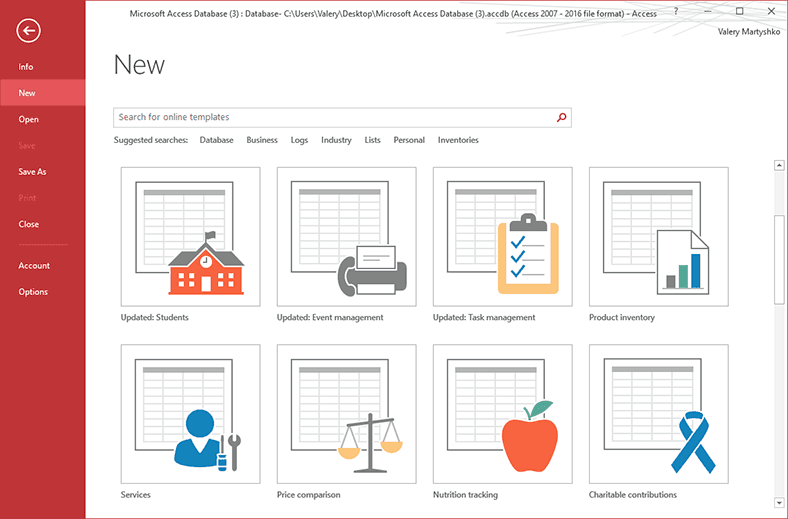
Beschädigung oder Verlust der Dateien der Datenbanken
Ungeachtet aller Vorteile der Anwendung ist die Beschädigung oder der Verlust der Datenbank von Access mit einem großen Datenvolumen ein großes Problem. Sogar im Fall der Aufbewahrung der Datenbanken auf dem Server oder RAID-Array kann die Beschädigung und der Verlust der Daten jedes Mal erfolgen, infolge dessen den Zugang zu den wichtigen Daten verloren gehen wird.
Die häufigsten Ursachen des Verlustes der Datenbanken sind:
- Störungen oder Fehler der Hardware
- Konflikt der Software
- Zufällige Entfernung der Datei oder Formatierung des Informationsträgers
- Beschädigung der Datei der Datenbank (oft mit den Dateien der Datenbanken mit einem großen Datenvolumen)
- Wiederherstellung der Datenbank mit der nicht aktuellen Version der Reservekopie etc.

How to Recover an Unsaved or Lost Microsoft Word, Excel Document or PowerPoint Presentation ⚕️📖💥
Reservekopie der Datenbank von Access
Am besten können Sie sich gegen das Verlust der Datenbank schützen, indem Sie ihre Reservekopie erstellen, von der Sie bei Bedarf alle Daten oder einen Teil von verloren gegangenen Daten rückgängig machen können.
Gehen Sie folgendermaßen vor, um eine Reservekopie der Datenbank von Access zu erstellen:
-
Öffnen Sie den Datenbank, deren Reservekopie zu erstellen ist, und wechseln Sie zum Register Datei
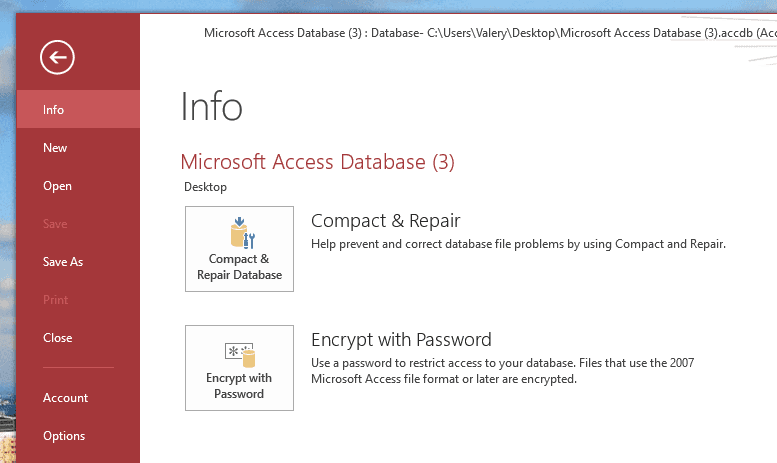
-
Wechseln Sie zum Menü «Save as»
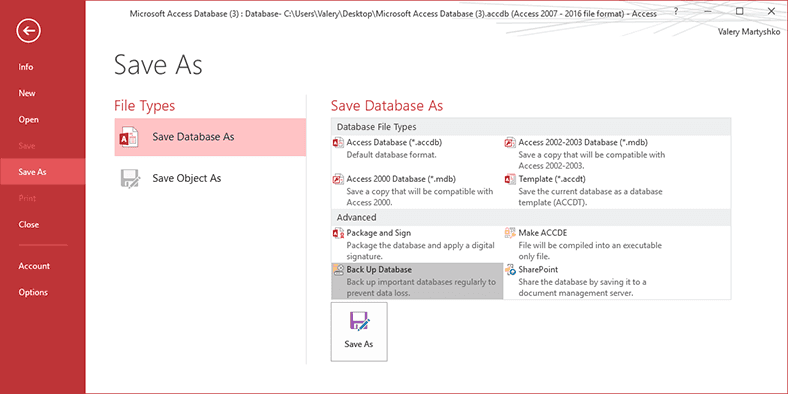
-
Im Untermenü «Zusätzlich» des Fensters rechts «Save Database as», wählen Sie «Reservekopie der Datenbank» aus und klicken Sie auf «Save as»
-
Geben Sie den Ordner für die Speicherung der Reservekopie der Datenbanken an und sie wird dort im folgenden Format gespeichert: Name der Datenbank_Datum der Erstellung der Reservekopie.accdb.
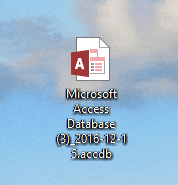
Bei der Speicherung der Reservekopie der Datenbank besteht die Möglichkeit, ihren Namen zu ändern, es empfiehlt sich jedoch nicht, da für die Benutzung dieser Reservekopie brauchen Sie zu wissen, von welcher Datenbank diese Reservekopie erstellt wurde und zum welchen Datum diese aktuell ist.
Funktion der Reduzierung und der Wiederherstellung von Datenbanken
Mit der Zeit kann die Datei der Datenbank Access eine beträchtliche Größe ansammeln und/oder beschädigt werden. Um solche Datenbank zu reduzieren oder ihre beschädigte Datei in Access zu verbessern und wiederherzustellen, ist die Funktion «Compact and Repair» vorgesehen.
Um die Datenbank zu reduzieren und/oder wiederherzustellen, wechseln Sie zum Register Datei und wählen Sie «Compact and Repair» aus.
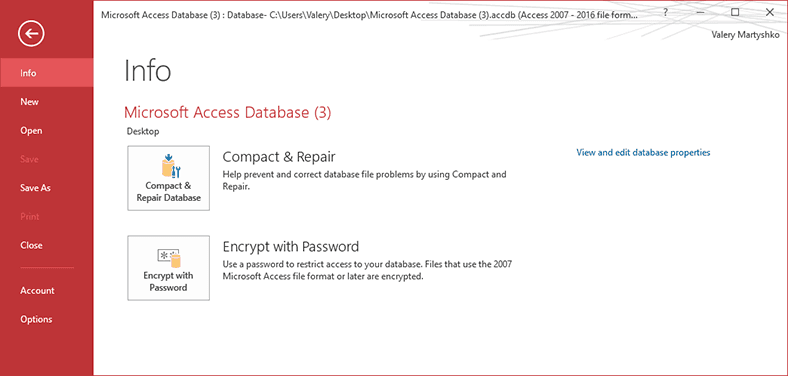
Die häufigsten Symptome der Beschädigung der Dateie der Datenbank Access sind:
- Mitteilung, dass die Datei beschädigt ist oder sein Format von Access nicht unterstützt wird
- Verschiedene Mitteilungen, wie «Cannot open a database…».
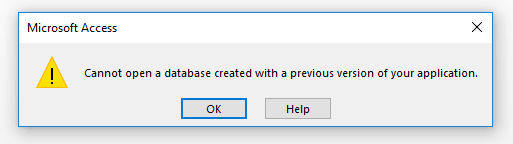
- Wenn in den Tabellen Access die Daten als «#Name» oder «#Deleted»
- Access schließt sich plötzlich während des Betriebs, nachdem versucht, die Fehlermeldung zu schicken
- Meldung «Application error…» oder «Runtime error…»
- Sowie Meldungen, in deren die folgende Nummer der Fehler angegeben wird: 3011, 3259, 3112, 1017, 3159, 3197, 3343, 2486, 3167, 3734, 2239, 2573, 3000, 3078, 3045, 3019, 3015, 3043, 3163, 3001, 2573, etc.
| Fehlercode | Beschreibung |
|---|---|
| 3011 | Das Objekt konnte nicht gefunden werden |
| 3259 | Die angegebene Tabelle konnte nicht gefunden werden |
| 3112 | Die Datenbank konnte aufgrund fehlender Verweise nicht geöffnet werden |
| 1017 | Datenbank ist gesperrt, kann nicht geöffnet werden |
| 3159 | Datenbankbeschädigung festgestellt |
| 3197 | Das Objekt konnte nicht gefunden werden |
| 3343 | Verbindung konnte nicht hergestellt werden |
| 2486 | Die Datenbank ist bereits von einem anderen Benutzer geöffnet |
| 3167 | Berechtigungsfehler beim Öffnen der Datenbank |
| 3734 | Die Datenbank kann aufgrund eines fehlerhaften Formats nicht geöffnet werden |
| 2239 | Netzwerkfehler oder Ressource nicht verfügbar |
| 2573 | Ungültige oder fehlende Daten in der Abfrage |
| 3000 | Ungültiges Argument im Funktionsaufruf |
| 3078 | Die Tabelle konnte nicht geöffnet werden |
| 3045 | Die Datenbank konnte aufgrund von Netzwerkfehlern nicht geöffnet werden |
| 3019 | Ungültige Eingabedaten |
| 3015 | Die Datei konnte nicht gefunden werden |
| 3043 | Es konnte nicht in die Datei geschrieben werden |
| 3163 | Das Datenbankobjekt konnte nicht geöffnet werden |
| 3001 | Der Datenbanktyp ist ungültig |
| 2573 | Die Abfrage enthält ungültige Parameter |
Für den Fall, dass es nicht gelang, mit Hilfe des installierten Werkzeuges die Beschädigung der Datenbank zu berichtigen, kann man auch die Fremdsoftware benutzen.
Wie kann man die Datenbank Access im Fall einer Löschung oder eines Verlustes wiederherstellen?
Die Wiederherstellung der verlorengegangenen oder entfernten Dateien der Datenbank Access oder ihrer Reservekopien ist eine schwere Aufgabe. Die *.mdb und *.accdb Dateien haben doch in der Regel einen großen Umfang und sind stör- und fehleranfällig.
Gehen Sie deswegen für die Wiederherstellung der entfernten oder verlorengegangenen Access-Dateien folgendermaßen vor:
-
Starten Sie Hetman Partition Recovery und scannen Sie mit Hilfe dieses Programms den Informationsträger, von dem die Access-Dateien entfernt wurden.
Das Tool stellt Daten von allen Geräten wieder her, unabhängig von der Ursache des Datenverlusts.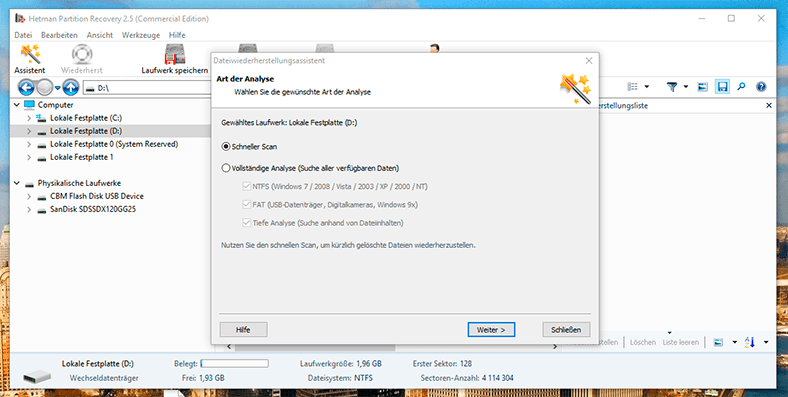
-
Wählen Sie die Dateien, welche wiederherzustellen sind, und übertragen Sie diese Dateien ins Verzeichnis der Wiederherstellung, woraufhin klicken Sie auf «Wiederherstellen»
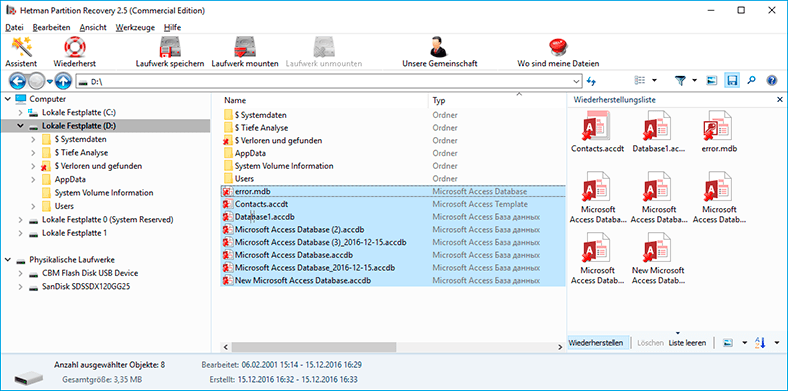





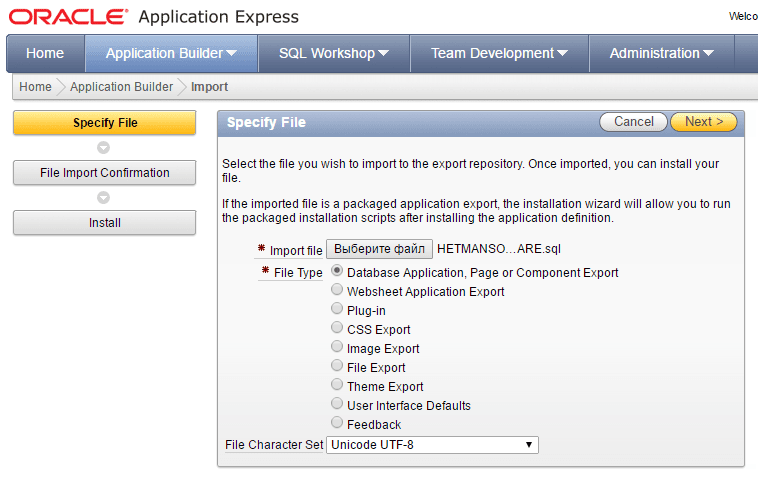
A split database is a database that is divided into two or more files, typically a front-end file and a back-end file. The front-end file contains the user interface, forms, reports, and queries, while the back-end file contains the data tables. This type of database is used to improve the performance of a database by separating the user interface from the data.
A non-split database is a database that is contained within a single file. All of the user interface, forms, reports, queries, and data are stored in one file. This type of database is simpler to manage and can be easier to maintain, but it can lead to performance issues if the size of the database grows too large.